4D v16.3
Crear y modificar relaciones
- Manual de Diseño
-
- Definir la estructura de la base de datos
-
- Conceptos básicos de bases de datos
- Capacidades de las bases de datos 4D
- Editor de estructura
- Inspector
- Crear y modificar tablas
- Propiedades de las tablas
- Gestión de llaves primarias
- Crear y modificar campos
- Tipos de campos 4D
- Propiedades de los campos
- Almacenamiento externo de los datos
- Reglas de nombres de tablas y campos
- Crear y modificar índices
- Crear y modificar relaciones
- Tipos de relaciones
- Propiedades de las relaciones
- Exportar e importar las definiciones de estructura
 Crear y modificar relaciones
Crear y modificar relaciones
Puede crear o borrar relaciones vía el editor de estructura o vía los comandos SQL de 4D. Esta sección trata sobre la creación de relaciones en el entorno Diseño. Para mayor información sobre el uso de instrucciones SQL en 4D, consulte el Manual de referencia SQL de 4D.
Puede crear una relación entre dos tablas trazando manualmente una línea entre dos campos o utilizando el menú de añadir objetos de la barra de herramientas.
Para crear una relación entre dos tablas utilizando la ventana del editor de estructura:
- En la ventana de Estructura, mueva el puntero sobre el campo llave foránea para la relación.
- Haga clic y mantenga presionado el botón del ratón y arrástrelo hacia la tabla con la cual se va a relacionar.
A medida que mueve el puntero, 4D selecciona el campo y dibuja la relación, como se muestra a continuación.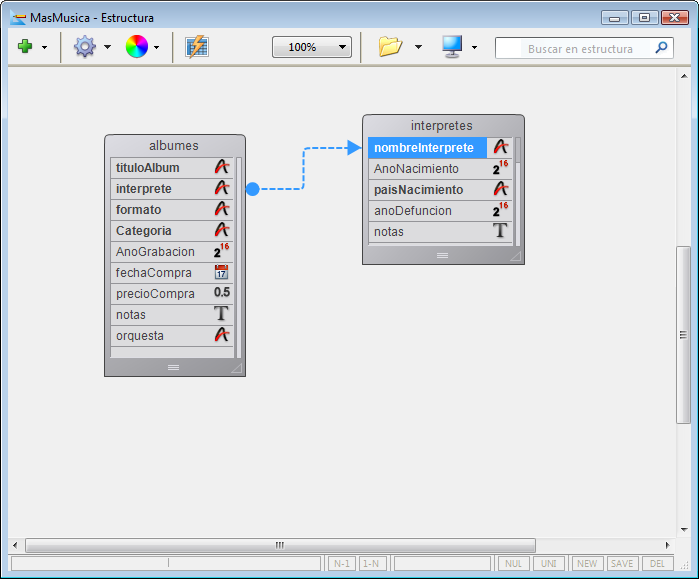
- Arrastre al campo llave primaria en la tabla Uno y suelte el botón del ratón.
Para crear una relación desde el menú de adición de objetos:
- Seleccione dos campos del mismo tipo que pertenezcan a dos tablas diferentes.
El orden de selección determinará la dirección de la relación. El primer campo seleccionado se considera como el campo llave foránea (campo Muchos) y el segundo como el campo llave primaria (campo Uno). - En el menú de adición de objetos de la barra de herramientas del editor, seleccione la opción Relación.
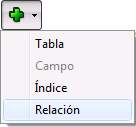
4D muestra la relación como una flecha entre dos tablas en el editor de estructura. La forma del conector de origen y final como también los caracteres N y 1 indican la dirección de la relación:
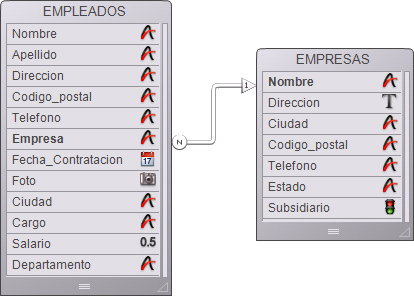
El Inspector muestra las propiedades de la relación (ver la sección Propiedades de las relaciones).
La apariencia de las relaciones es diferente cuando son generadas vía SQL (conectores de cuadrados):
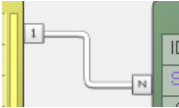
4D permite borrar una relación en cualquier momento. Para borrar una relación:
- Seleccione la relación a borrar.
Cuando se selecciona una relación, su contorno se vuelve azul. - Haga clic derecho en la relación y elija el comando Borrar del menú contextual.
O
Presione Suprimir o Retroceso.
En ambos casos, aparece una caja de diálogo de alerta que permite confirmar o anular esta acción. Si la confirma, 4D elimina la flecha y las tablas ya no están relacionadas. Los posibles índices de los campos Muchos y Uno no se borran.
Puede redefinir una relación en cualquier momento. Por ejemplo, si por error, diseña la relación entre campos equivocados o si quiere cambiar una propiedad de la relación. 4D permite redefinir una relación simplemente dibujando la relación nuevamente.
En el caso de estructuras complejas, puede seleccionar los campos en las tablas fuente y de destino de una relación con la ayuda de los comandos Seleccionar campo fuente y Seleccionar campo de destino, ubicados en el menú contextual de la relación.
Para redefinir una relación utilizando un campo diferente de la tabla Uno, dibuje nuevamente la relación a partir del campo Muchos.
Para redefinir una relación utilizando un campo diferente en la tabla Muchos, primero elimine la relación equivocada antes de dibujar la relación correcta.
Producto: 4D
Tema: Definir la estructura de la base de datos
Manual de Diseño ( 4D v16)
Manual de Diseño ( 4D v16.1)
Manual de Diseño ( 4D v16.3)









